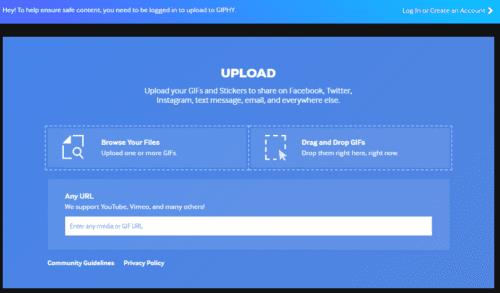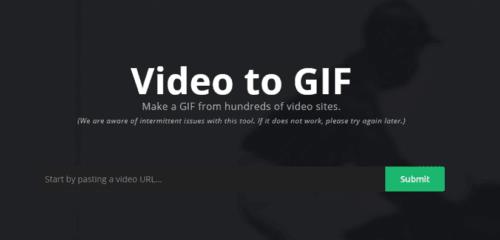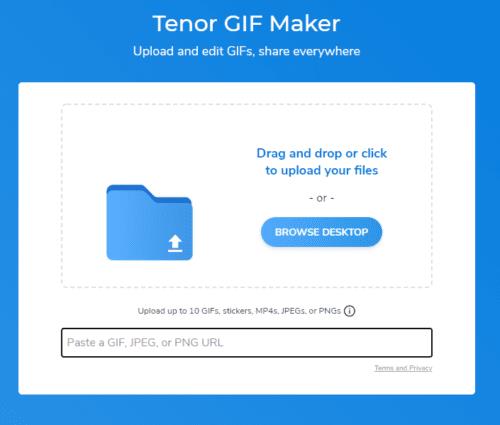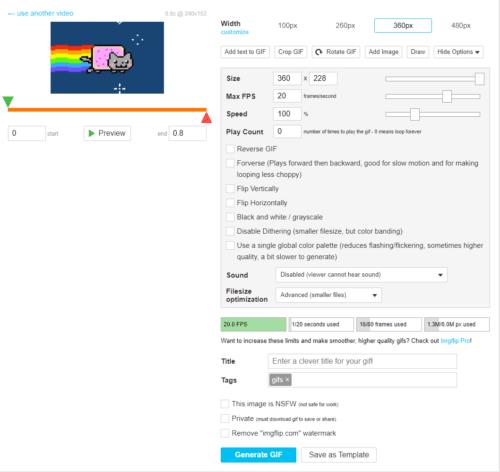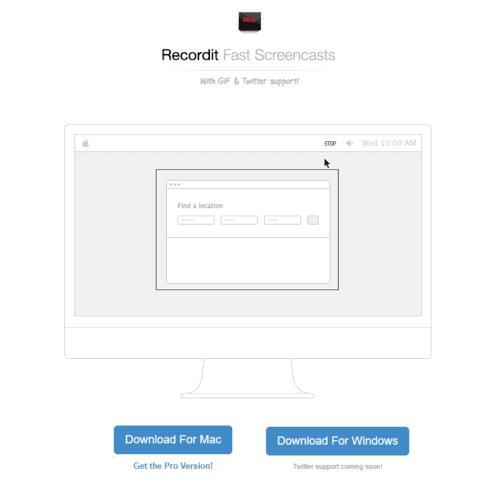Slike su izvrstan način za dijeljenje na internetu, a animirani GIF-ovi su upravo toliko bolji. Animacije vam omogućuju da prikažete složeniju scenu, kao što je reakcija ili nešto što se događa. Preglednici prema zadanim postavkama podržavaju prikazivanje GIF-ova, tako da rade na većini web-mjesta na kojima možete dijeliti slike.
Postoji mnogo web-mjesta koje imaju već učitanu kolekciju GIF-ova, ali ponekad jednostavno želite napraviti svoju. Evo našeg izbora pet najboljih načina za prijenos i dijeljenje GIF-ova.
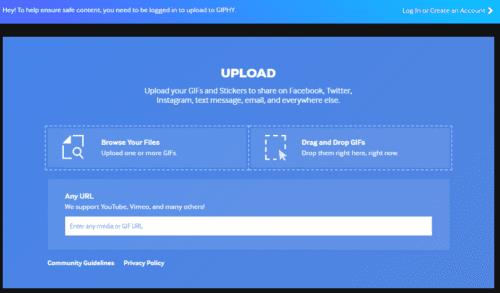
Giphy
Giphy je jedna od najvećih GIF kolekcija, što ga čini dobrim mjestom za traženje onoga koji želite. Giphy također ima solidan skup alata za učitavanje vlastitih GIF-ova. Ako na računalu imate GIF, možete ga izravno prenijeti. Zapravo, trebat će i mnoge druge vrste animiranih datoteka kao što su mp4, avi, webm i mov.
Alternativno, možete dati vezu na GIF ili video i Giphy će ga pretvoriti. Možete odabrati koji će se dio videozapisa koristiti i dodati mu prilagođene titlove. Jedina mana korištenja Giphyja je da morate biti prijavljeni da biste prenijeli GIF.
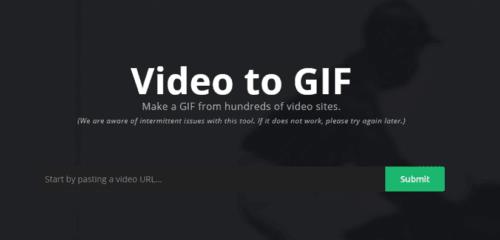
Imgur
Imgur je jedna od najpoznatijih stranica za dijeljenje slika na internetu. Nije posvećen GIF-ovima, ali ih jako podržava. Možete prenijeti GIF-ove ili druge animirane datoteke sa svog tvrdog diska, iako on ne podržava toliko vrsta animiranih datoteka kao Giphy. Također možete uvesti GIF-ove s interneta i generirati GIF-ove iz videozapisa. Za prijenos GIF-a nije potreban račun.
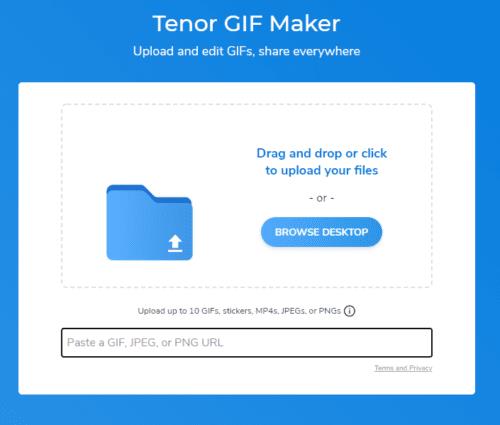
Tenor
Tenor je prvenstveno animirana GIF stranica, međutim, moguće je prenijeti i fotografije. Postoje samo tri podržane vrste animiranih datoteka, ali ih možete prenijeti sa svog tvrdog diska ili povezati na njih s drugog mjesta na internetu. Jedna stvar koju ne možete učiniti je uvesti video s weba. Nakon što prenesete GIF, morate mu dodati barem jednu oznaku prije nego što ga možete objaviti, ali ne trebate račun za prijenos GIF-ova na Tenor.
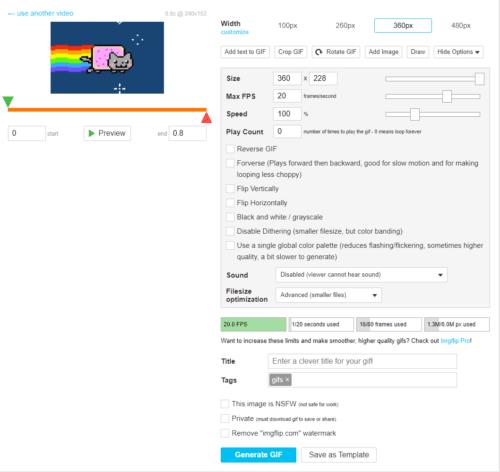
Imgflip
Imgflip podržava bilo koju metodu učitavanja GIF-a koju možete zamisliti, s vašeg tvrdog diska, s weba, iz videozapisa, pa čak i iz skupa fotografija. Omogućuje puno prilagodbi, uključujući broj sličica u sekundi GIF-a. Račun nije potreban, ali svi GIF-ovi uključuju mali vodeni žig osim ako ne plaćate 9,95 USD mjesečno za pro verziju.
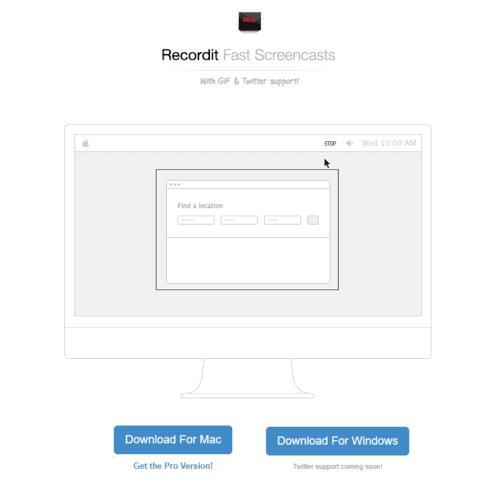
Snimite
Recordit je softverski alat koji se može preuzeti i koji vam omogućuje snimanje GIF-ova s radne površine. To je slično snimanju snimke zaslona, odabiru područja zaslona i kliku na snimanje da biste napravili GIF. Nakon što zaustavite snimanje, možete kliknuti skočni prozor u donjem desnom kutu zaslona da otvorite svoj GIF. Ovo može biti osobito korisno za izradu GIF-a nečega na računalu, kao što je vodič. Jedna stvar koju treba biti svjesna je da je broj sličica u sekundi relativno nizak. Ne trebate račun, ali ćete morati instalirati softver da biste koristili Recordit.